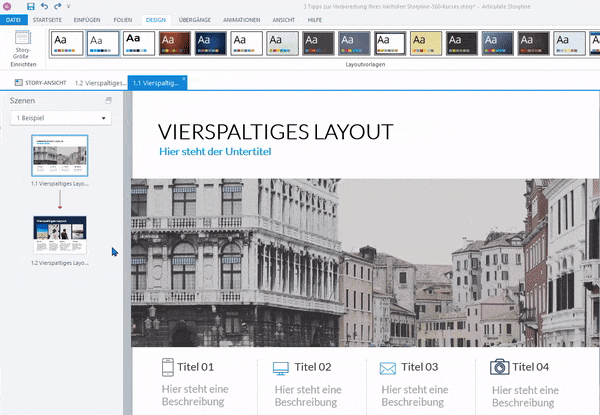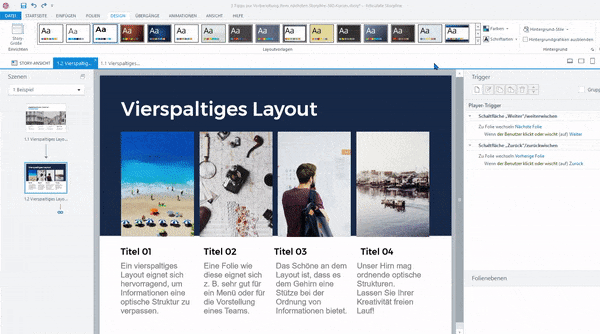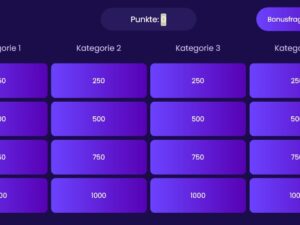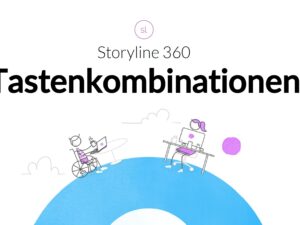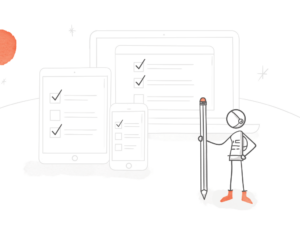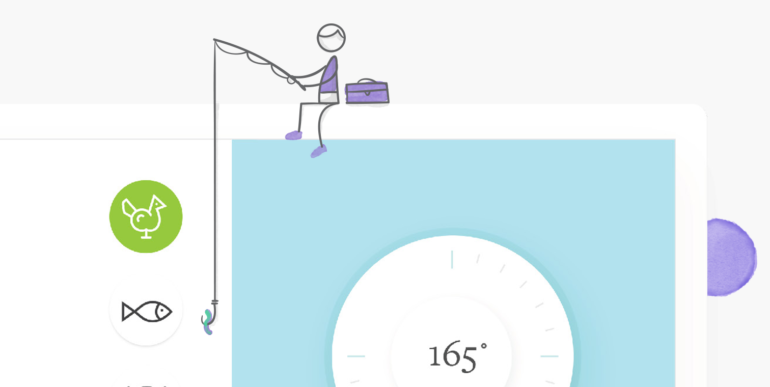
Endlich ist es so weit – nach Wochen des Hin-und-Hers mit dem SME wurde Ihr Storyboard endlich abgesegnet. Jippie! Jetzt kommt die schöne Arbeit: endlich den Kurs in Storyline 360 entwerfen. Bevor Sie jedoch loslegen, lohnt es sich, kurz innezuhalten und drei kurze Schritte zur Vorbereitung zu treffen, die Ihnen die Arbeit später deutlich leichter machen werden.
1. Story-Größe festlegen
Als erstes ist es immer eine gute Idee, sich über die Größe der Folien (die Story-Größe) Gedanken zu machen. Die Einstellung können Sie zwar jederzeit während des Projekts ändern, aber wenn Sie mitten im Projekt die Foliengröße ändern, bedeutet das unter Umständen doppelte Arbeit, weil Sie evtl. die Verteilung oder Dimensionierung von Elementen auf den Folien anpassen müssen (z. B. wenn Sie das Seitenverhältnis ändern, z. B. von 4:3 auf 16:9).
Zum Glück kann Ihnen Storyline 360 durch seine praktischen Funktionen (Zuschneiden und Skalierung) auch noch Arbeit ersparen, selbst wenn Sie die Story-Größe im Laufe des Projekts ändern. Ein Beispiel dafür sehen Sie im folgenden GIF:
2. Layoutvorlagen für Farben & Schriftarten festlegen
Wenn Sie bereits wissen, welche Farben und Schriftarten Sie in Ihrem E-Learning-Kurs verwenden möchten, können Sie eine Menge Zeit sparen, indem Sie zu Beginn Layoutvorlagen für Farben und Schriftarten festlegen. Sie können die in Storyline 360 vorhandenen nutzen oder nach Bedarf an Ihre Vorstellungen anpassen.
Mit dieser Funktion können Sie dem gesamten Kurs mit nur ein paar Klicks einen einheitlichen, professionellen Look verleihen. Und Sie können auch während des Projekts noch schnell und unkompliziert Farben oder Schriftarten z. B. für Überschriften oder andere wiederkehrende Elemente ändern.
Diese Funktion bringt einen solch enormen Effizienzgewinn, dass wir sie in allen unseren Vorlagen der Content Library 360 einsetzen. So kommen Sie bei der Kursentwicklung noch schneller aus den Startlöchern und können eine Vorlage z. B. auch ganz einfach an Branding-Vorgaben anpassen. Im folgenden GIF sehen Sie, wie das in der Praxis funktioniert:
Wenn Sie noch nie mit Layoutvorlagen gearbeitet haben, finden Sie alles, was Sie darüber wissen müssen, in unseren (englischsprachigen) Tutorials und Artikeln:
- Layoutvorlagen für Farben
- Layoutvorlagen für Schriftfarben
- Kurzübersicht zu Layoutvorlagen für Farben
- Übersicht der Formatvorlagen für Schriftfarben in den Vorlagen der Content Library 360
3. Folien- & Feedback-Master anpassen
An diesem Punkt des Projekts steht Ihr Storyboard schon. Sie wissen also, welche Layouts Sie für die einzelnen Folien und Ebenen benötigen. Anstatt nun Folien und Ebenen einzeln anzulegen und zu formatieren, sollten Sie zu Beginn des Projekts Folien- und Feedback-Master anlegen.
Mit diesen Mastern müssen Sie ein gewünschtes Layout nur einmal erstellen und können es dann auf beliebig viele Folien und Ebenen anwenden. Sie haben richtig verstanden: Der Feedback-Master kann nicht nur für Feedback-Ebenen genutzt werden, sondern für alle Arten von Ebenen.
Folien- und Feedback-Master geben Ihrem Kurs nicht nur ein einheitlicheres Aussehen, sie sparen Ihnen unglaublich viel Zeit sowohl bei der Erstellung eines Kurses als auch bei nachträglichen Änderungen und etwaigen Updates.
Tutorials zu Folien- und Feedback-Mastern finden Sie auf unserem englischen Schwesterblog:
Weitere Lektüre
Mit diesen 3 Schritten beflügeln Sie Ihren Kursentwicklungsprozess, auch oder gerade wenn Sie im Laufe des Projekts noch Änderungen einarbeiten müssen. Wir haben noch viel mehr Tipps für mehr Effizienz bei der Arbeit mit Storyline 360 auf unseren Blogs. Hier eine kleine Auswahl:
- Storyboards entwerfen mit Storyline 360 und Review 360
- 4 praktische Storyline-360-Funktionen, die enorm Zeit sparen
- 4 Ways to Make the Most of the Storyline 360 Media Library (auf Englisch)
- 4 Tips for Optimizing the Translation of Your Storyline 360 Courses (auf Englisch)
Sie möchten Storyline 360 einmal selbst testen, haben aber noch kein Articulate-360-Konto? Dann probieren Sie es doch mit einem kostenlosen 30-Tage-Probeabo für Articulate 360. Und behalten Sie unser Blog im Auge, z. B. über unseren wöchentlichen Blognewsletter.